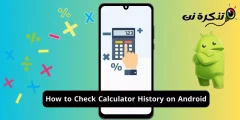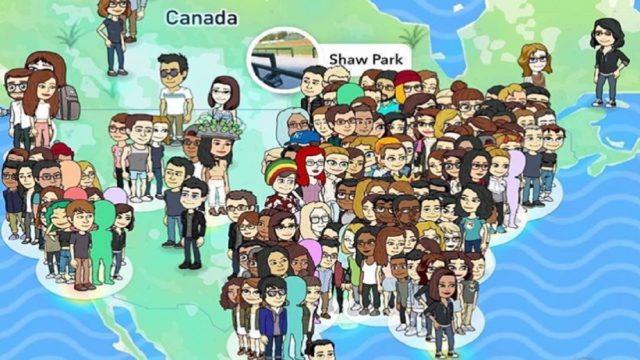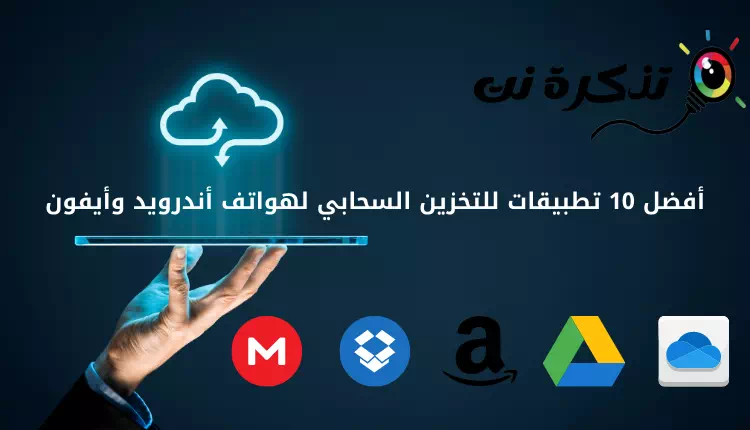ہمیں یقین ہے کہ ہم میں سے بہت سے لوگوں کو یہ تجربہ ہوا ہے جب آپ کے دوست یا خاندان کے افراد آپ کے گھر آتے ہیں اور وائی فائی پاس ورڈ مانگتے ہیں۔ شاید آپ ایک ہی پاس ورڈ کو دوسری چیزوں کے لیے استعمال کرتے ہیں اور ان کے آلے پر ٹائپ کرتے وقت نہیں دیکھا جائے گا بلکہ انہیں دیا جائے گا ، یا شاید آپ اسے بار بار دہراتے ہوئے تھک گئے ہوں گے۔
خوش قسمتی سے ، آپ کے مہمانوں کو اپنے گھر وائی فائی تک رسائی حاصل کرنے کا ایک تیز طریقہ ہے۔ QR کوڈ (QR کوڈ). کیو آر کوڈ تیار کرنے سے ، آپ کے گھر میں مہمان اپنا اسمارٹ فون استعمال کر سکتے ہیں ، کوڈ کو اسکین کر سکتے ہیں اور وائی فائی سے جڑ سکتے ہیں ، آپ کا وقت بچاتا ہے اور اسے دستی طور پر ٹائپ کرنے یا اسے عوامی طور پر دینے کی پریشانی کو بچاتا ہے۔

آپ ایک پرنٹ آؤٹ بھی بنا سکتے ہیں اور اسے دیوار یا کسی اور جگہ پر چسپاں کر سکتے ہیں تاکہ وہ جب چاہیں اسے خود سکین کر سکیں۔ کیا آپ کو آئیڈیا پسند آیا؟ اگر ایسا ہے تو ، اپنے وائی فائی کے لیے کیو آر کوڈ بنانے کے لیے آپ کو کیا کرنے کی ضرورت ہے۔
وائی فائی کے لیے کیو آر کوڈ کیسے بنایا جائے۔
اپنے وائی فائی کے لیے ایک سادہ اور آسان طریقے سے QR کوڈ بنانے کا طریقہ یہاں ہے:

- اس سائٹ پر جائیں۔ qifi.org اس آلے پر جو آپ استعمال کر رہے ہیں۔
- اپنے گھر کے وائی فائی نیٹ ورک کی تفصیلات درج کریں جیسے نیٹ ورک کا نام (SSIDاور خفیہ کاری کی قسم (خفیہ کاری) اور وائی فائی نیٹ ورک کا پاس ورڈ (پاس ورڈاور ایک چیک مارک سامنے رکھیں۔ پوشیدہ اگر آپ کا وائی فائی نیٹ ورک پوشیدہ ہے۔
- بٹن پر کلک کریں۔پیدا!فوری جواب کے لیے QR کوڈ بنانا۔
- آپ کو اپنی وال پر لگانے کے لیے کیو آر کوڈ ایکسپورٹ یا پرنٹ کرنے کا آپشن بھی ہوگا۔
ان لوگوں کے لیے جو Wi-Fi SSID یا خفیہ کاری کی قسم سے واقف نہیں ہیں ، آپ کو جاننے کی ضرورت یہ ہے:
SSID یہ وہ نام ہے جو آپ نے وائی فائی نیٹ ورک کے لیے منتخب کیا ہے۔وائی فائی) تمہارے گھر میں. بس اپنے فون کی وائی فائی سیٹنگ یا اپنے کمپیوٹر کی وائی فائی سیٹنگ کھولیں اور آپ کو وہ نام نظر آئے گا جس سے آپ کا آلہ جڑا ہوا ہے۔ اگر آپ اپنا راؤٹر یا موڈیم ترتیب دیتے ہیں تو نام آپ کو پہلے سے معلوم ہونا چاہیے۔
(خفیہ کاری کی قسم) خفیہ کاری کی قسم۔ آپ کے موڈیم یا روٹر پر انحصار کرتے ہوئے ، وائی فائی نیٹ ورک ترتیب دیتے وقت بہت سی مختلف اقسام موجود ہیں۔ زیادہ تر حصے کے لیے ، زیادہ تر راؤٹرز WPA/WPA2 خفیہ کاری کو بطور ڈیفالٹ استعمال کرتے ہیں۔
تاہم ، اگر آپ کو یقین نہیں ہے تو ، آپ روٹر پیج سے انکرپشن اسکیم چیک کر سکتے ہیں یا اگر آپ ونڈوز 10 کے ذریعے جڑے ہوئے ہیں تو ، وائی فائی کی ترتیبات کھولیں (وائی فائی کی ترتیبات۔) ، پھر پراپرٹیز پر کلک کریں (پراپرٹیز) موجودہ نیٹ ورک کے تحت جس سے آپ جڑے ہوئے ہیں ، اور خفیہ کاری اور سیکورٹی کی قسم تلاش کریں)سیکیورٹی کی قسم).
پاس ورڈ یہ وہ پاس ورڈ ہے جسے آپ نے اپنے وائی فائی نیٹ ورک سے منسلک کرنے کا انتخاب کیا ہے۔ یہ فرض کرتے ہوئے کہ آپ خود راؤٹر ترتیب دیتے ہیں ، آپ کو اسے یاد رکھنا چاہیے۔ اگر آپ بھول گئے ہیں ، یا اگر کوئی اور آپ کے لیے اسے ترتیب دے رہا ہے تو ، آپ روٹر کی ترتیبات تک رسائی حاصل کر سکتے ہیں اور معلوم کر سکتے ہیں۔ وائی فائی پاس ورڈ تبدیل کریں۔ روٹر کے لیے یا اس طریقہ کار پر عمل کریں۔ 5 مراحل میں وائی فائی پاس ورڈ کیسے تلاش کریں
آپ کے بارے میں سیکھنے میں بھی دلچسپی ہو سکتی ہے: ہر قسم کے روٹر WE پر Wi-Fi کو کیسے چھپائیں۔
کیو آر کوڈ کیو آر کوڈ کو اسکین کرنے کا طریقہ
- اگر کوئی مہمان آپ کے گھر آتا ہے اور وائی فائی کوڈ نیٹ ورک چاہتا ہے (وائی فائی) ، صرف علامت دکھائیں (QR کوڈاس کا فوری جواب۔
- یا تو کھولنے کی ضرورت ہوگی۔ ان کے فون پر کیمرہ ایپ۔ یا تمام آلات پر کیو آر کوڈز کو اسکین کرنے کا طریقہ
اگر وہ اینڈرائیڈ فون استعمال کر رہا ہے تو آپ اینڈرائیڈ ایپلی کیشن کو مندرجہ ذیل ایپلی کیشن کے طور پر استعمال کر سکتے ہیں۔
- اگر وہ آئی او ایس فون استعمال کرتا ہے تو آپ آئی فون - آئی پیڈ کے لیے کیمرہ مندرجہ ذیل استعمال کر سکتے ہیں۔ کیو آر کوڈ کو اسکین کرنے کے لیے آئی فون کیمرہ کا استعمال کیسے کریں۔ یا یہ ایپ:
- ایک بار جب آپ QR کوڈ اسکین کرتے ہیں (QR کوڈ) کامیابی سے اسکین کیا گیا ، اسے اب آپ کے وائی فائی نیٹ ورک سے منسلک ہونا چاہیے۔
آپ کو دیکھنے میں بھی دلچسپی ہو سکتی ہے:
ہم امید کرتے ہیں کہ آپ کو یہ مضمون کارآمد معلوم ہوگا کہ گھر کے وائی فائی پاس ورڈ کو کیو آر کوڈ میں آسانی سے کیسے تبدیل کیا جائے۔
اپنی رائے ہمارے ساتھ کمنٹس میں شیئر کریں۔